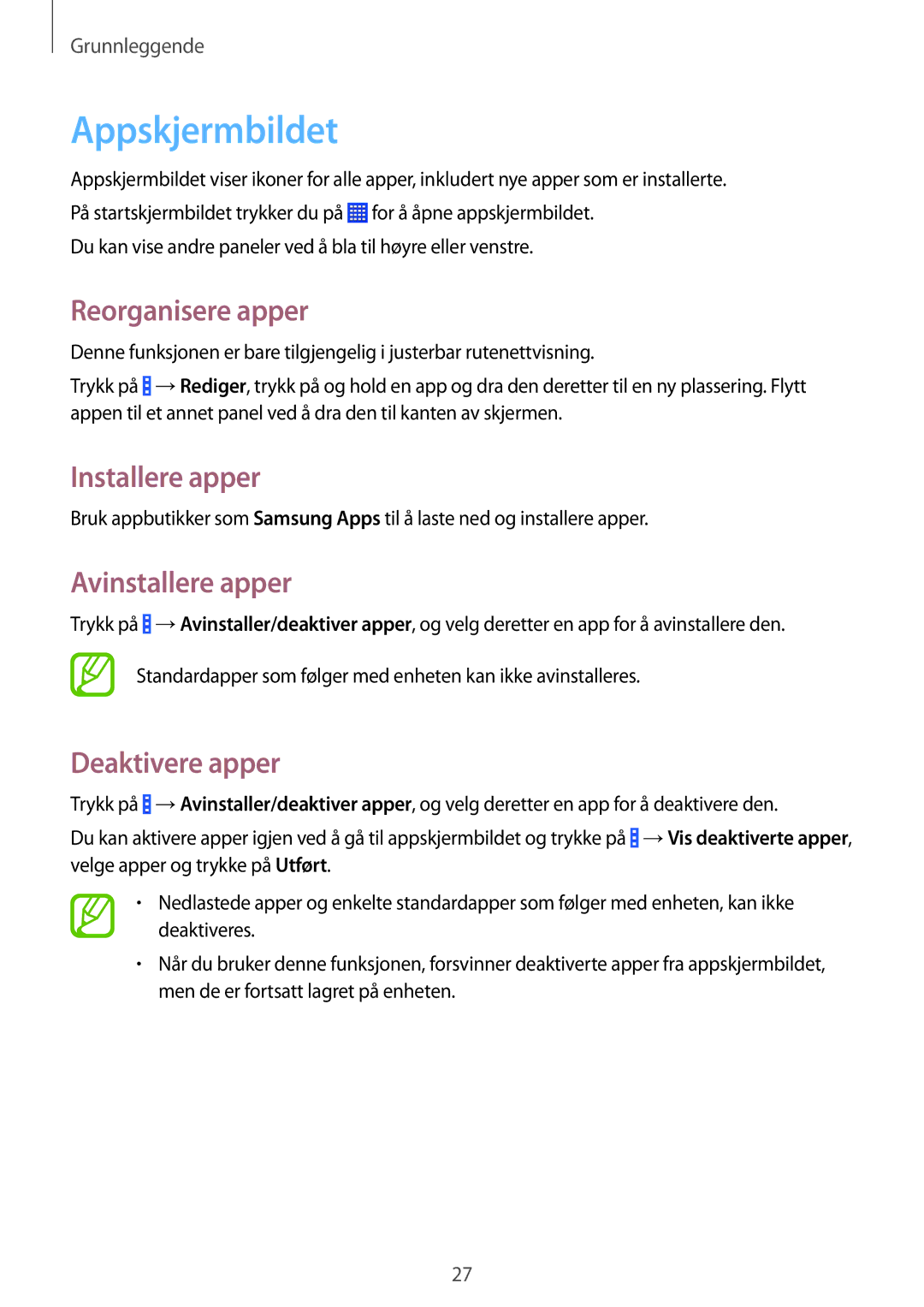Grunnleggende
Appskjermbildet
Appskjermbildet viser ikoner for alle apper, inkludert nye apper som er installerte. På startskjermbildet trykker du på ![]() for å åpne appskjermbildet.
for å åpne appskjermbildet.
Du kan vise andre paneler ved å bla til høyre eller venstre.
Reorganisere apper
Denne funksjonen er bare tilgjengelig i justerbar rutenettvisning.
Trykk på ![]() →Rediger, trykk på og hold en app og dra den deretter til en ny plassering. Flytt appen til et annet panel ved å dra den til kanten av skjermen.
→Rediger, trykk på og hold en app og dra den deretter til en ny plassering. Flytt appen til et annet panel ved å dra den til kanten av skjermen.
Installere apper
Bruk appbutikker som Samsung Apps til å laste ned og installere apper.
Avinstallere apper
Trykk på ![]() →Avinstaller/deaktiver apper, og velg deretter en app for å avinstallere den.
→Avinstaller/deaktiver apper, og velg deretter en app for å avinstallere den.
Standardapper som følger med enheten kan ikke avinstalleres.
Deaktivere apper
Trykk på ![]() →Avinstaller/deaktiver apper, og velg deretter en app for å deaktivere den.
→Avinstaller/deaktiver apper, og velg deretter en app for å deaktivere den.
Du kan aktivere apper igjen ved å gå til appskjermbildet og trykke på ![]() →Vis deaktiverte apper, velge apper og trykke på Utført.
→Vis deaktiverte apper, velge apper og trykke på Utført.
•Nedlastede apper og enkelte standardapper som følger med enheten, kan ikke deaktiveres.
•Når du bruker denne funksjonen, forsvinner deaktiverte apper fra appskjermbildet, men de er fortsatt lagret på enheten.
27